Instagramのストーリーや投稿にGIFを使いたいのに、なぜか動かず静止画になってしまう。初心者だと原因がわからず戸惑いますよね。本記事では、原因の切り分けから対処法、スマホで確実に再生されるGIF(またはループ動画)を作る・投稿する具体的手順まで、やさしく順を追って解説します。PCで手軽に変換・編集・GIF作成ができるツールも紹介するので、初めての方でも安心です。
まずは問題の切り分けを。以下を順に確認してください。
・アプリは最新バージョンか?
・ネット接続は安定しているか?(Wi-Fi/モバイル両方で試す)
・使用しているファイルは本当にGIF形式か?(.gifか、またはループするMP4か)
・ファイルサイズや解像度が大きすぎないか?
・ストーリーではGIPHYのステッカーを使っているか?(GIPHY側の制限で表示されないことがある)
・アカウントや地域による制限(年齢制限や地域フィルタ)がかかっていないか?
これらを確認するだけで、原因の多くは見つかります。
Instagramは「ネイティブなGIF再生」をフルサポートしていない場面があります。特に以下の点を押さえておくと対応が早くなります。
・ストーリーやリールで確実にループ表示させたい場合は、MP4(H.264)形式にすると互換性が高い。
・ストーリーの最大再生時間は15秒(複数枚で連続再生可)。GIFは短めに。
・推奨解像度は縦長(9:16)。1080×1920が理想だが、ファイルサイズを抑えるなら720×1280などでOK。
・音声は不要(GIFは通常無音)。音があると自動ミュートされることがある。
・GIPHY連携でステッカーを使う場合、投稿するGIFがGIPHY側で承認されていないと表示されない。
PCでの変換やサイズ調整、GIF作成には専用ソフトを使うと簡単です。たとえばWonderFox HD Video Converter Factory Proは、初心者でも扱いやすく、次のような機能を備えています:
動画/音声のフォーマット変換(多くのコーデックに対応)
動画/音楽の編集(トリミング、結合、クロップなど)
動画/音楽のダウンロード(対応サイトから保存)
画面録画/音声録音機能(デスクトップ操作を録るのに便利)
GIF作成機能(動画からGIFへ、あるいはGIF→MP4変換も可能)
ソフトを無料ダウンロード無料ダウンロードして起動 → 「GIF作成」機能を選択。
元にする動画をインポート(スマホ録画やPCの動画)。
トリミングで必要な部分だけにする(短くすることでファイルサイズを大幅に下げられる)。
解像度は720×1280などに落とすとモバイル向けに最適。
フレームレートを15〜24fpsに調整して容量を節約(滑らかさとのバランスで選ぶ)。
「GIFを作成」ボタンをクリックしてエクスポート。

メイン画面に戻り、「変換」をクリック。
左上にある「ファイル追加」・真ん中にある「+」をクリックしてGIFをソフトに追加。
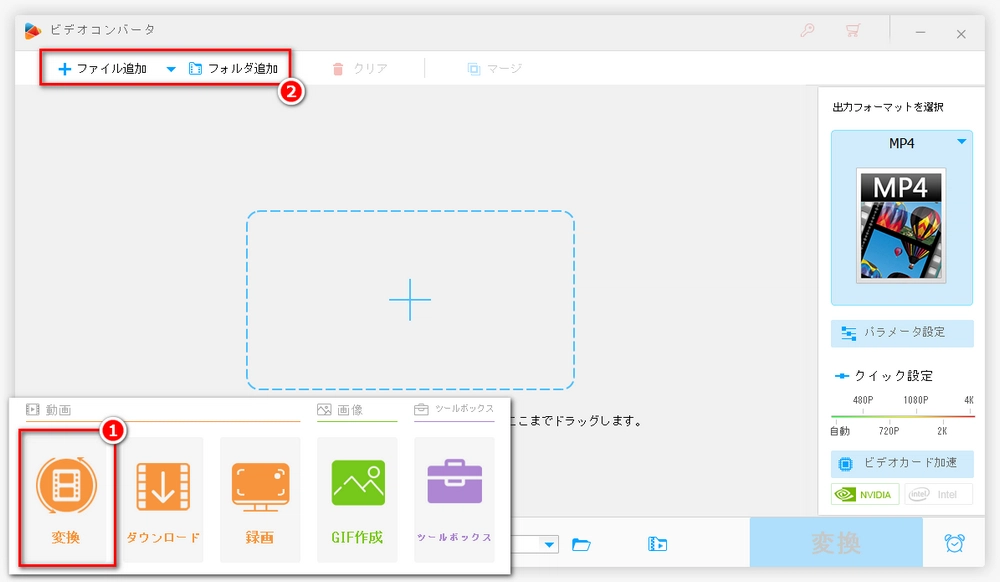
出力形式をMP4に指定。
「パラメータ設定」でコーデック/エンコーダを「H.264 + AAC」に設定。
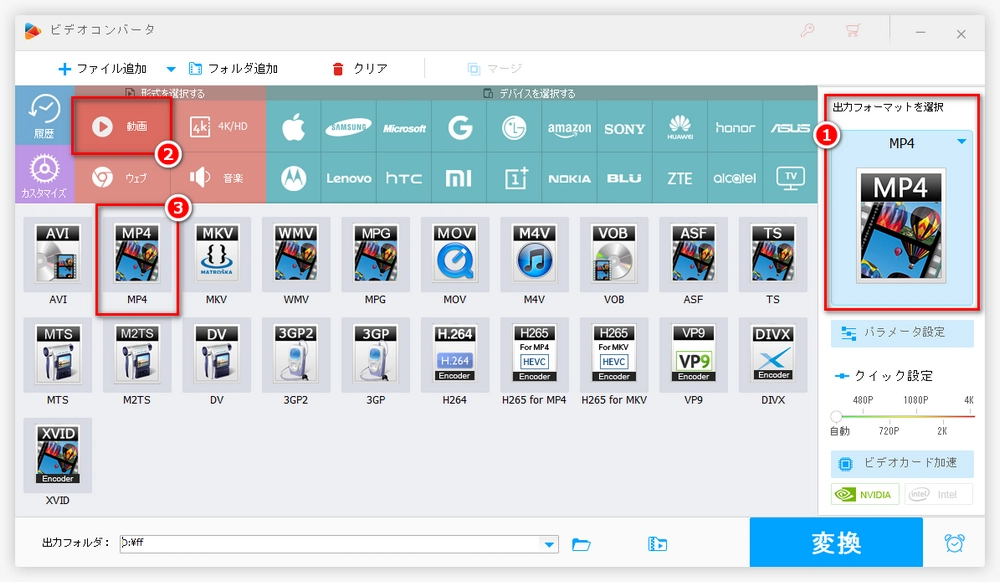
下の青い「▼」ボタンをクリックし出力先を選択。
右下の「変換」をクリックしてGIFを動画に変換。
スマホに転送(AirDrop、Googleドライブ、USBなど)。
※もしどうしてもGIF(.gif)ファイルを使いたい場合、同ソフトのGIF出力でフレーム数やサイズを調整して作成できます。ただしInstagramの互換性を考えるとMP4にする方が無難です。
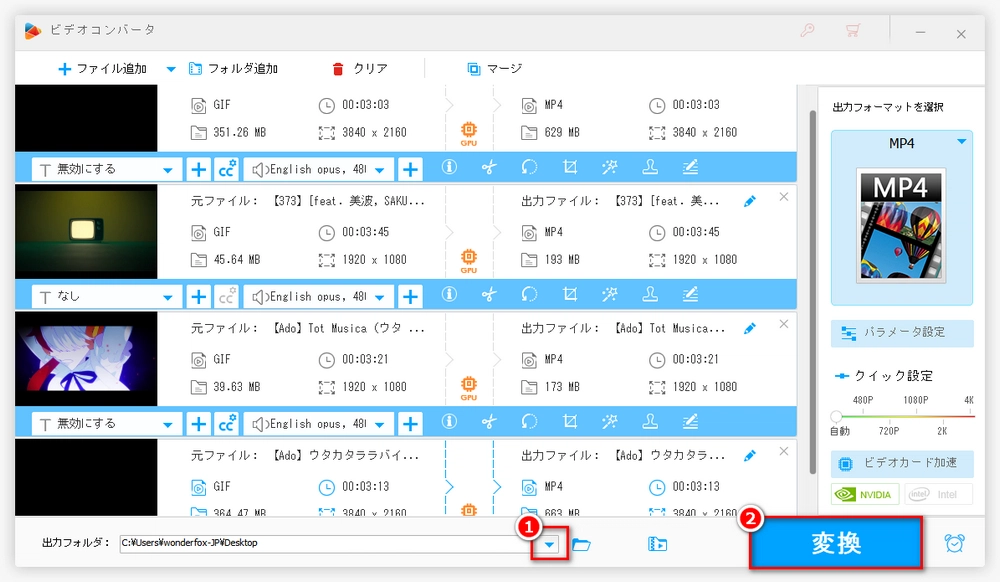
以下は、PCで作ったMP4/小さいGIFをスマホに入れてからの手順(ストーリー向け)です。
Instagramアプリを開く → 左上の「ストーリーズ」ボタンをタップ。
画面下のギャラリーから先ほど作成した動画(またはGIF)を選択。
選択後、必要ならテキストやスタンプを追加。
アップロード前に再生されるか確認(プレビューでループするかチェック)。
問題なければ「ストーリーズに投稿」。
ストーリー編集画面でステッカーアイコン → GIFを選択。
検索窓でキーワード検索。表示されればタップして貼り付け。
※表示されない場合はGIPHYの公開設定や制限が原因の可能性あり(後述の対処法参照)。
関連記事:インスタ動画をGIFとして保存する方法
アプリの不具合:一度アプリを再起動、あるいはログアウト→再ログイン。改善しない場合はアプリをアップデートまたは再インストール。
キャッシュの問題(Android):アプリの設定→ストレージ→キャッシュを消去。
GIPHYに出ない/出てこない:GIPHY側のコンテンツ審査や地域制限、APIの不具合が原因。別のワードで検索するか、自作のGIFはMP4に変換して直接アップロードする。
ファイルサイズが大きすぎる:解像度を落とす、フレームレートを下げる、またはエンコード設定でビットレートを下げる。PCの変換ツールで最適化するのが早い。
透過GIFが透過では表示されない:Instagramは透過GIFを正しく扱わないことがある。背景を付けてMP4にするのが確実。
A. 残念ながら環境によっては静止画になることがあります。互換性重視ならMP4に変換することをおすすめします。
A. Instagramでは通常音声はミュートされるため、音を使いたい場合はリールや投稿で別途調整してください。
A.はい。多くのソフトはトライアルや無料機能があります。先述のツールは操作が直感的で、GIF作成や動画→MP4変換を短時間でできます。
InstagramでGIFが動かない問題は、原因を一つずつチェックすればたいてい解決できます。ポイントは「形式(GIFかMP4)」、「ファイルサイズ」、「解像度」、「アプリ側の状態」となります。互換性を優先するならMP4(H.264)に変換してループさせるのが最も確実です。PCでの編集や変換に慣れていない場合、操作が分かりやすい変換・編集ソフトを使うと時間を節約できます。今回紹介した機能(フォーマット変換・編集・ダウンロード・録画・GIF作成など)を備えたツールを活用して、思い通りの動く素材を手軽に作ってみてください。
短いループ映像を作るときは「トリミングで要所だけ残す」→「解像度とフレームレートを落として容量を抑える」→「MP4で保存」この流れを習慣にすると、投稿の作業がぐっと楽になりますよ。
WonderFox Softプライバシーポリシー | Copyright © 2009-2025 WonderFox Soft, Inc. All Rights Reserved.
GIF作成・変換ソフト
HD Video Converter Factory Pro
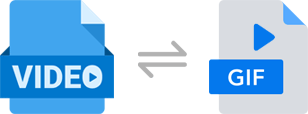
動画の一部または複数写真から高画質なGIFを作成する。GIF画像を編集したり、動画に変換したりすることもできる。